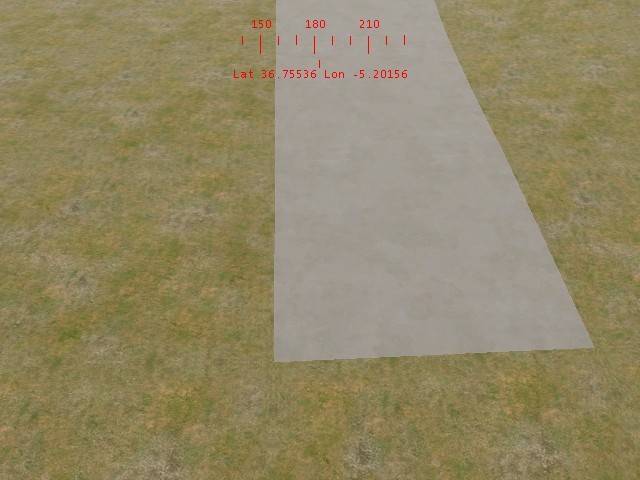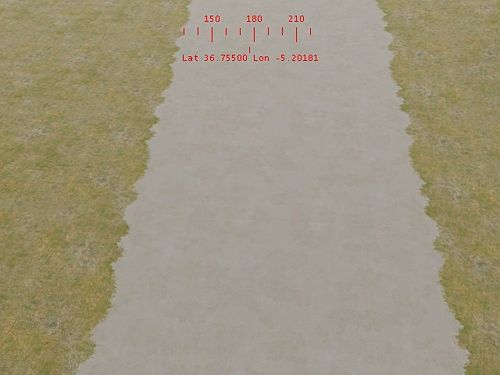MSTS:TexturizaciĆ³n de terreno
De TrenSimpedia
(āUso de texturas intermedias) |
|||
| LĆnea 36: | LĆnea 36: | ||
Estas texturas incluyen una lĆnea de transiciĆ³n entre los distintos tipos de terreno, si las situamos entre dos parcelas con una textura distinta cada una, pero que estas texturas distintas se reflejen en la textura intermedia, tendremos una transiciĆ³n entre las texturas mucho mĆ”s suave. Posiblemente haya que hacer rotaciones en estas texturas intermedias para que queden adecuadamente. | Estas texturas incluyen una lĆnea de transiciĆ³n entre los distintos tipos de terreno, si las situamos entre dos parcelas con una textura distinta cada una, pero que estas texturas distintas se reflejen en la textura intermedia, tendremos una transiciĆ³n entre las texturas mucho mĆ”s suave. Posiblemente haya que hacer rotaciones en estas texturas intermedias para que queden adecuadamente. | ||
| - | [[Imagen:CAM_TEX_5.jpg]] | + | [[Imagen:CAM_TEX_5.jpg|500px]] |
[[Imagen:CAM_TEX_6.jpg|300px|right]] | [[Imagen:CAM_TEX_6.jpg|300px|right]] | ||
RevisiĆ³n de 20:15 26 may 2008
TexturizaciĆ³n del terreno y uso de transfers
Contenido |
Texturas y ambientaciĆ³n
Como es sabido, el mundo virtual del editor se divide en unidades de terreno de 2 km de lado que son las baldosas, que a su vez se subdividen en cuadrĆculas mĆ”s pequeƱas o parcelas. Las primeras las delimita una lĆnea azul en el editor, si tenemos seleccionada la herramienta de aplicaciĆ³n de textura y las segundas las delimita una lĆnea negra.
Estas parcelas constituyen la mĆnima unidad de terreno a la cual se le puede aplicar una textura. Las texturas son archivos tipo .ace que han de copiarse en la carpeta TERRTEX de la ruta. Posteriormente, dentro del editor y en la ventana Texture selector del menĆŗ ventanas (Window) tendremos que importarlas a esa baldosa pinchando en EDIT y a continuaciĆ³n INSERT. Se nos abre la carpeta TERRTEX de la ruta y podremos seleccionar la textura o texturas deseadas que pasan a la ventana Texture selector con un nĆŗmero. Si seleccionamos con el ratĆ³n una parcela —o varias a la vez pulsando la mayĆŗscula a la vez que vamos haciendo clic en las baldosas— y le damos al nĆŗmero de la textura que queramos, esta textura se aplicarĆ” a las parcelas seleccionadas, pudiendo texturizar asĆ grandes extensiones de terreno de una sola vez.
Si sobre una parcela hacemos clic con el botĆ³n derecho, se nos abrirĆ” un menĆŗ en el cual podremos, en este orden, copiar texturas de una parcela a otra, rotar una textura o convertirla en una imagen especular de la original, asĆ como una mezcla de todas estas opciones mediante un ajuste aleatorio de la textura, tambiĆ©n podemos establecer un factor mediante el cual una textura se subdivide a sĆ misma o se expande, pero dentro de la misma parcela. Todo ello tiene como objetivo dar versatilidad a la textura y de un Ćŗnico archivo .ace obtener mĆŗltiples posibilidades.
A la hora de texturizar una ruta hemos de tener muy en cuenta quĆ© tipo de terreno estamos imitando para elegir un archivo adecuado. AsĆ, para rutas del norte de EspaƱa podrĆamos usar una textura verdosa del terreno, que imitarĆa la abundancia de vegetaciĆ³n o la hierba, como la textura por defecto terrain.ace. En rutas del sur, como esta que nos ocupa, nos serĆ”n mĆ”s Ćŗtiles texturas que imiten la tierra y la aridez, con lo que nos haremos de texturas ocres, marrones y pardas, la textura browndirt.ace o la sandscrub.ace, ambas disponibles en la ruta USA1 que trae el juego, son apropiadas para esta ruta. TambiĆ©n podemos utilizar texturas grisĆ”ceas para imitar la roca en zonas montaƱosas, como la textura US2PinkRock.ace, disponible tambiĆ©n en una de las rutas originales, la Mariaās Pass. La elecciĆ³n de la textura adecuada, junto a un uso apropiado de los elementos decorativos son fundamentales a la hora de crear la ambientaciĆ³n de la ruta y trasladar al jugador a la zona que se pretende simular.
Hay una gran variedad de texturas tanto en las rutas que trae el juego como en rutas creadas por particulares, algunas se crean expresamente a partir de fotografĆas o usando programas tipo Paint, con lo que las posibilidades de elecciĆ³n son muy amplias.
TransiciĆ³n entre texturas
Cuando estamos texturizando el terreno de nuestra ruta tenemos lugares en los cuales hemos de pasar de una zona con un tipo de suelo a otra con otro tipo distinto, por ejemplo cuando nuestra ruta llega a una ciudad y queremos sustituir la textura de tierra por otra que imite el asfalto. Como vemos en la imagen, pasar de una parcela a otra con una textura tan distinta queda demasiado artificial y poco realista.
Por ello, hemos de buscar sistemas que nos permitan suavizar este cambio brusco y para ello tenemos varias tƩcnicas.
Uso de texturas intermedias
Las texturas intermedias son aquellas que poseen un aspecto heterogĆ©neo, es decir, un mismo archivo .ace tiene dos aspectos distintos para el terreno. Una textura de este tipo serĆa la scrubconhalf.ace o la scrubconquart.ace que tienen la mitad y la cuarta parte respectivamente de textura de hormigĆ³n respecto a la tierra.
Estas texturas incluyen una lĆnea de transiciĆ³n entre los distintos tipos de terreno, si las situamos entre dos parcelas con una textura distinta cada una, pero que estas texturas distintas se reflejen en la textura intermedia, tendremos una transiciĆ³n entre las texturas mucho mĆ”s suave. Posiblemente haya que hacer rotaciones en estas texturas intermedias para que queden adecuadamente.
Otro uso de estas texturas intermedias es la creaciĆ³n de manchas de terreno, que tambiĆ©n nos puede servir en un momento dado para imitar la realidad, como, por ejemplo, este pequeƱo claro de hormigĆ³n en medio de la tierra usando la textura scrubconquart.ace adecuadamente orientada entre 4 parcelas colindantes. AsĆ tendrĆamos un lugar donde poner, por ejemplo, una casa en medio del campo.
Fuente
TexturizaciĆ³n del terreno y uso de transfers por Juan AzorĆn
TransiciĆ³n entre texturas por Juan AzorĆn
CapĆtulo anterior
ColocaciĆ³n manual de objetos continuos